 ,現在想想幸好當時拆解的是壞掉的筆電,不然可就是慘絕人寰的大悲劇了!
,現在想想幸好當時拆解的是壞掉的筆電,不然可就是慘絕人寰的大悲劇了!在測試過那麼多台 Ultrabook 以及把玩過好幾個朋友的 MacBook Air 之後,光是開機與資料讀寫的速度表現,就讓我徹底興起也想把筆電換成 SSD 固態硬碟的念頭,這就跟看 Full HD 和 SD 畫質的電視一樣,只要看過更好的影像之後,就會像犀利人妻中的溫瑞凡說的一樣"再也回不去了!"
 ,雖然老實說並沒有那麼樣的誇張,但那份心境是相差無幾的(遠目...),既然興起了這個念頭,在比較過眾家硬碟廠商推出的 SSD 固態硬碟後,衡量自己手邊的預算及使用需求,我選擇了美光 Micron Crucial M4 SSD 512G 的這顆硬碟,這可花了我不少年終獎金和說服女王的口水,其實如果要在筆電上裝上 SSD,在容量上是比較建議購買 256GB,除了售價較為便宜外,如果有損壞的情況比較不會有心痛的感覺,但因為在前陣子決定把家中不常使用的老舊桌機淘汰,換成攜帶較為便利的筆電後,考量儲存容量才痛下決心買下 512GB 的 SSD
,雖然老實說並沒有那麼樣的誇張,但那份心境是相差無幾的(遠目...),既然興起了這個念頭,在比較過眾家硬碟廠商推出的 SSD 固態硬碟後,衡量自己手邊的預算及使用需求,我選擇了美光 Micron Crucial M4 SSD 512G 的這顆硬碟,這可花了我不少年終獎金和說服女王的口水,其實如果要在筆電上裝上 SSD,在容量上是比較建議購買 256GB,除了售價較為便宜外,如果有損壞的情況比較不會有心痛的感覺,但因為在前陣子決定把家中不常使用的老舊桌機淘汰,換成攜帶較為便利的筆電後,考量儲存容量才痛下決心買下 512GB 的 SSD 。
。換上 SSD 之前就先來看看 Micron Curcial M4 SSD 512GB 的產品特色與規格。
外型尺寸:2.5”SATA 6Gb/s SSD
容量:512GB
傳輸介面:SATA 6Gb/s (向下兼容SATA 3Gb/s)
最高讀取速度:500MB/s
最高寫入速度:260MB/s
隨機讀取4K速度:45K IOPS
隨機寫入4K速度:50K IOPS
耗電量:150mW,待機小於85mW
特別重金邀請到傳說中的黑武士來替我開箱,花了那麼多銀兩添購的 SSD 想不到那麼外盒如此的輕巧,剛入手時還真的有一種莫名的失落感...,不過看到規格表讀取與寫入的速度,心裡可是踏實不少!


開箱之後就可以看到即將裝入筆電的 SSD,興奮的心情真是溢於言表,不過我說黑武士先生可以請你開心一點嗎?

黑武士:抱歉!因為時差的關係還沒調整過來...

既然是這樣就不好意思苛責你,那就麻煩黑武士幫我拿一下這顆 SSD,基本上 Micron Curcial M4 SSD 在外觀上採用和外盒一樣藍白色的配置,我買的是青雲代理的公司貨,所以有原廠三年的保固。

黑武士也幫我貼心的轉個面,可以看到這顆 SSD 和之前產品一樣是在新加坡組裝出貨。

話說 M4 這顆 SSD 和先前 RealSSD C300 一樣採用Marvell 磁碟控制器,但在製程上則由前代產品的 34 奈米進步道 25 奈米,不但能使硬碟容量提升,最重要的是製造成本相對降低,而在循序讀取速度比前代進步 15% 達到 415MB/s、寫入速度也進步約 20% 來到 260MB/s,光是這樣的讀寫速度,相信就連黑武士也想更換一下自己的電腦設備吧?
黑武士:不!只要有原力我就有無窮的力量!


是的!今天要被徹底改造的對象就是我先前添購的 SONY VAIO CB17,因為擁有 1920 X 1080 Full HD 的螢幕解析度加上 15.5 吋的大螢幕,雖然機身厚度與重量以目前輕薄筆電當道的情況來說確實有點笨重,但購買時店家還送了一條 4GB 的 RAM 搭配 i7 處理器與獨立顯卡,以效能為重的我就挑選了這款筆電來使用。

要更換筆電內的硬碟,當然要先找到裝載硬碟的位置,翻過機身背面就可以看到長方形的蓋板,和一般筆電的位置差不多。

接著就讓黑武士幫我鬆開蓋板上的螺絲,真是辛苦你了~~


打開蓋板之後還可以看到一塊金屬板鎖在硬碟上方,提供硬碟防震的保護。

再請黑武士幫我鬆開上方的螺絲...
黑武士:我的手原本只拿光劍,你這是哪一招啊?


拿起硬碟上方的金屬板後,就可以向左方推出內建的硬碟,拆卸與安裝步驟其實相當容易,就連黑武士也能輕鬆完成。


CB17 內建的是左邊的 TOSHIBA 640GB 7200rpm HDD,而我要換上的則是右邊的 M4 SSD,兩顆硬碟在外型設計上有著明顯的差異,但在大小上絕對不能有差別,不然哪裝得進去啊!!


比較一下兩顆硬碟的重量,可以明顯的看出來 HDD 的重量約為 105g,而新購入的 M4 SSD 重量大約是 74g,僅差 31g 似乎對整體的機身重量不會有很大的影響。


安裝和拆卸硬碟其實是一樣簡單,將硬碟上的 SATA 端子準確的插入筆電硬碟槽中即可。

接著就把金屬板與上方蓋板的各個螺絲鎖緊即可,這樣就完成 SSD 的安裝囉~~


其實要將舊 HDD 硬碟內的資料轉移到新 SSD 上有許多種方式,其中一種就是將新的硬碟接上外接裝置進行複製,想我自己就準備了平常在使用的 NexStar 硬碟外接盒。

我使用的這個硬碟外接盒共有 2 個硬碟插槽,支援 2.5/3.5 兩種不同尺寸的硬碟,另外也支援熱插拔隨插即用,除了少了單鍵備份的功能外,其實在使用上還算方便。

不過會使用這款產品最大的原因,還是在於它擁有 USB 3.0 的傳輸介面,由於舊硬碟的資料相當龐大(據估計約接近 200GB 的大小),所以使用 USB 3.0 的裝置來進行複製,是可以大幅降低工作的時間。

當然產品也搭載有 USB 3.0 的端子與連接線材不需要另外準備,未來將家裡舊的硬碟當作備份資料磁碟時,也可以用這個外接盒來當傳輸裝置。

而我使用的硬碟複製軟體則為 EASEUS Partiton Master 9.1.0 的版本,這款軟體除了可以直接進行兩顆硬碟的複製外,更能針對新硬碟進行硬碟分割等工作,使用起來相當方便,而這款軟體有分為付費及未付費的版本,如果單純要複製硬碟的話,是不需要購買付費的軟體,使用免費版本就可以順利完成。
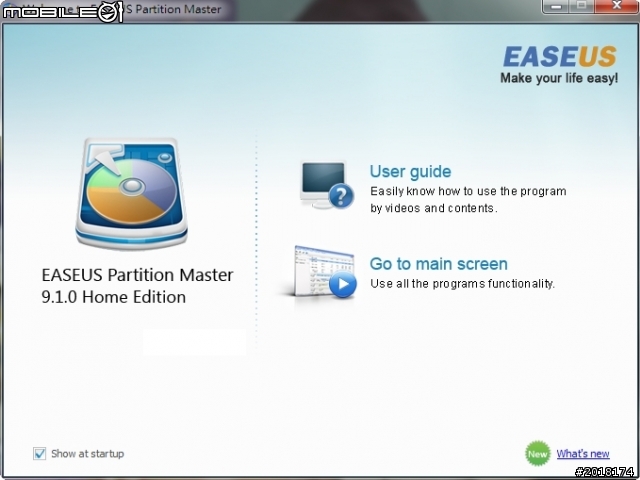
進入 EASEUS 的主要畫面,可以看到軟體已經自動讀取原本筆電的 HDD 硬碟(Disk 1),另外也抓到外接裝置上的 SSD (Disk 3),這邊也可以發現我並沒有預先將 SSD 進行磁碟分割的工作。
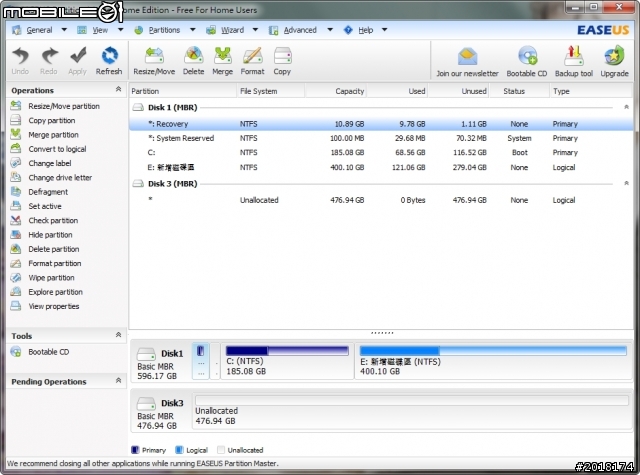
接著選擇 Disk 1 的磁碟,同時按下右方選項中的【Copy disk】,此時軟體就會針對 Disk 1 也就是舊的 HDD 進行掃描的動作,掃描的時間依照磁碟使用容量而有所不同,像我使用的容量約為 200GB 時,掃描時間大約是 15 分鐘左右,其實不算太慢。
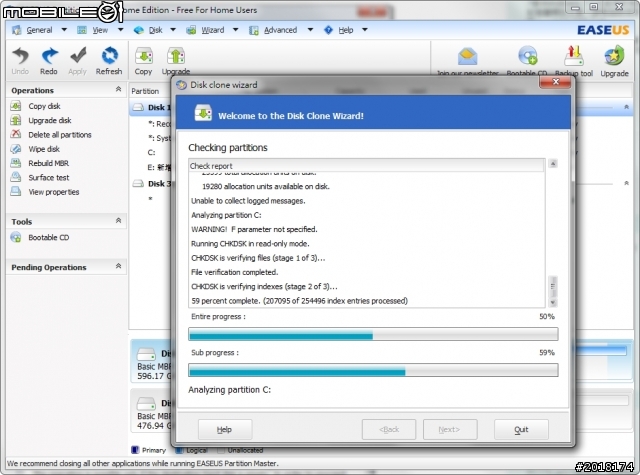
掃描完成後軟體就會讓你選擇想要複製到哪個硬碟上,如果你有外接多個硬碟的話,要記得先行確認後再按下一步。
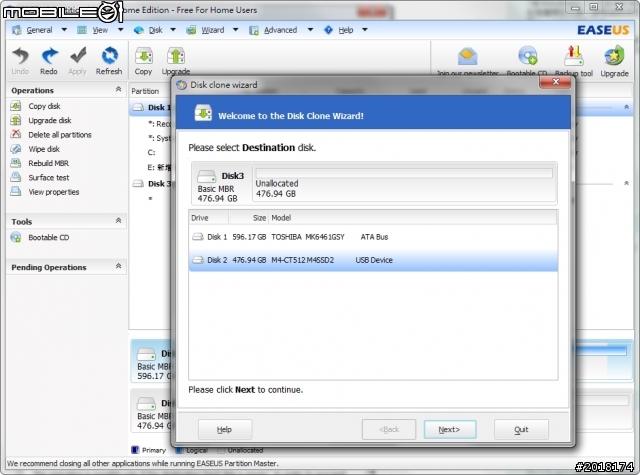
接著軟體會自動將新的硬碟進行磁碟分割的配置,並會依照舊硬碟的配置方式進行,你也可以利用滑鼠在每個磁碟區進行拖曳移動,這樣可以簡單的改變每個磁區的大小,使用起來也是相當方便。
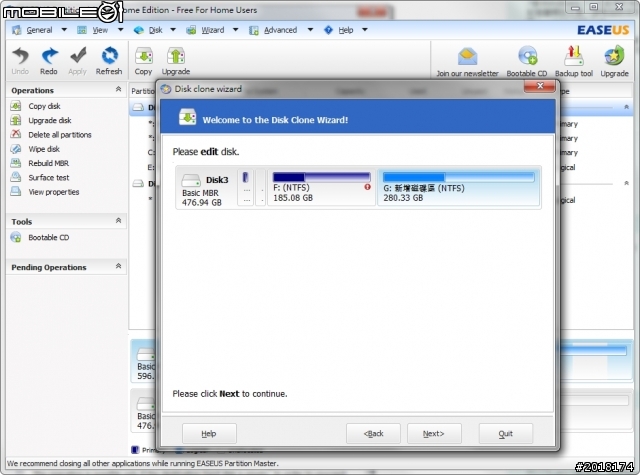
按下下一步後,EASEUS 還會在秀出新硬碟的大小容量配置,讓使用者再次進行確認。
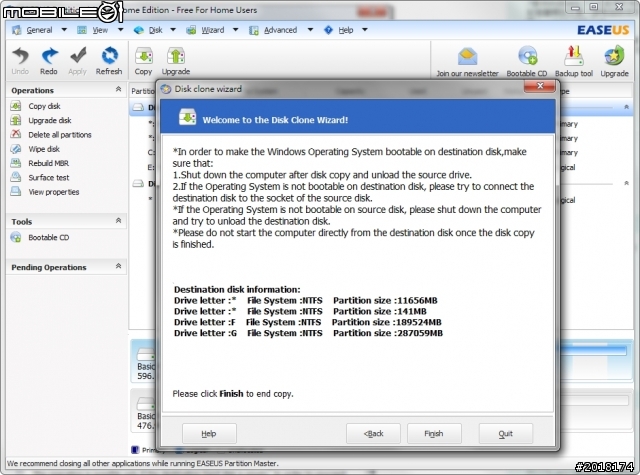
按下複製之後,軟體還會問你是不是確定要進行複製的工作,而因為複製硬碟的工作少則花上 20-30 分鐘,所以下方的選項就可以選擇工作結束自動關機,建議是可以勾選這個選項,這樣就可以去做自己的事情了!
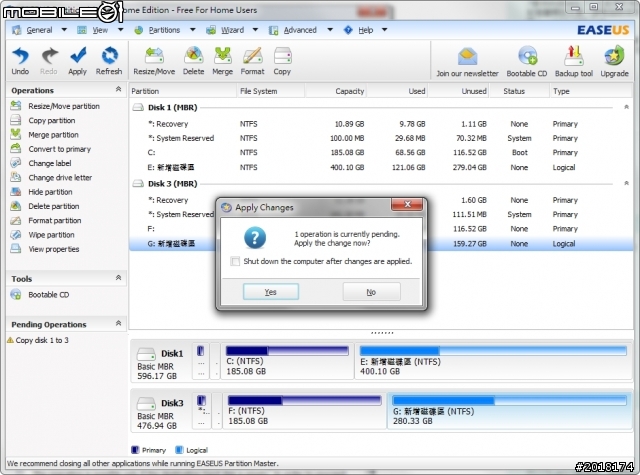
這是軟體在複製硬碟的畫面,是不是相當枯燥乏味呢?
 我大約花了快一個小時的時間,才順利的完成了複製的工作。
我大約花了快一個小時的時間,才順利的完成了複製的工作。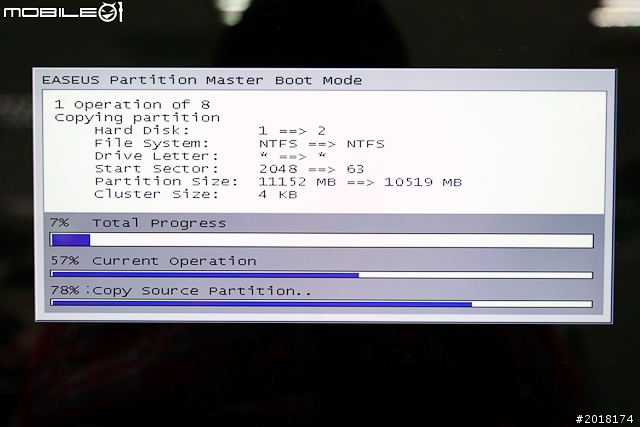
複製硬碟的工作順利完成啦!
 再次進入 EASEUS 軟體就可以看到新的 SSD 都已經完全獲得舊硬碟的資料,最後再照著上面的方式將硬碟裝入筆電中,原本磁碟區的 F 槽因為有作業系統的關係,就會直接變成 C 槽,另外原本分割的 G 槽也會自動變成原先設定的 E 槽。
再次進入 EASEUS 軟體就可以看到新的 SSD 都已經完全獲得舊硬碟的資料,最後再照著上面的方式將硬碟裝入筆電中,原本磁碟區的 F 槽因為有作業系統的關係,就會直接變成 C 槽,另外原本分割的 G 槽也會自動變成原先設定的 E 槽。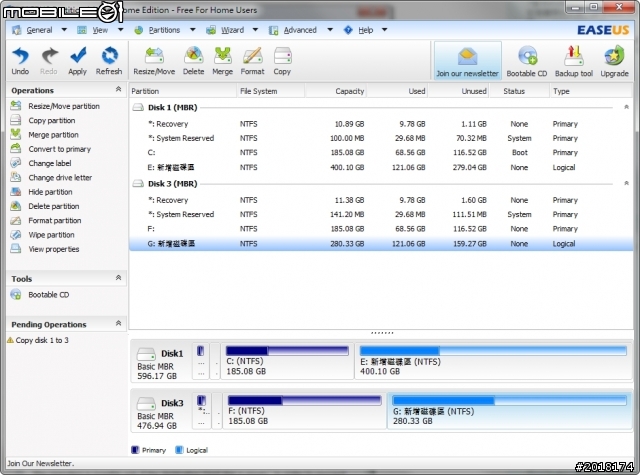
接著我要跟各位朋友分享的是硬碟的備份工作,其實備份舊硬碟有相當多的方式可以選擇,透過隨身硬碟進行備份、將舊硬碟用外接式硬碟盒接上筆電,然後用備份軟體備份也可以,這邊我選擇的是利用 USB 3.0 隨身碟進行備份的工作,因為不用另外安裝備份軟體加上 Windows 7 作業系統中就有方便好用的備份工具,因此就選擇最簡單的方式進行,至於外接式硬碟建議使用 USB 3.0 或 eSATA 傳輸介面的產品,備份的速度會來得比較快。

進入 Windows 7 系統中的控制台,就拿看到電源選項下方有一個【備份與還原】的工具選項。
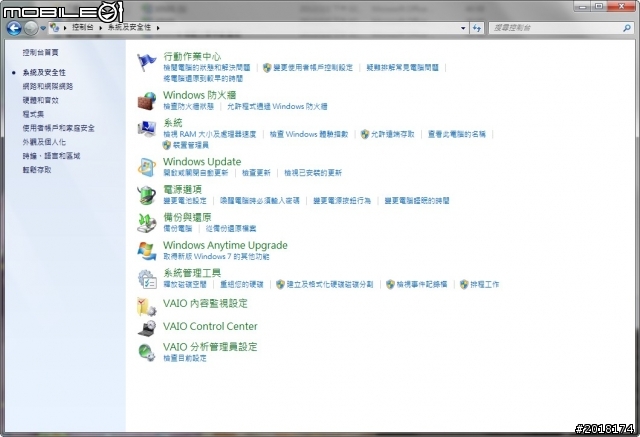
點入之後就可以開始進行電腦備份設定,另外也可以建立系統修復光碟。
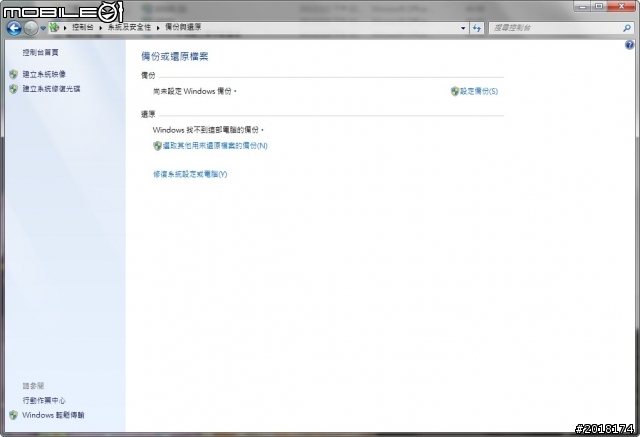
設定備份中的首部曲當然就是選擇想要備份的位置,當然你也可以選擇備份在分割的硬碟中,但是這樣就有一種多此一舉的感覺,所以還是選擇在外接式硬碟即可。
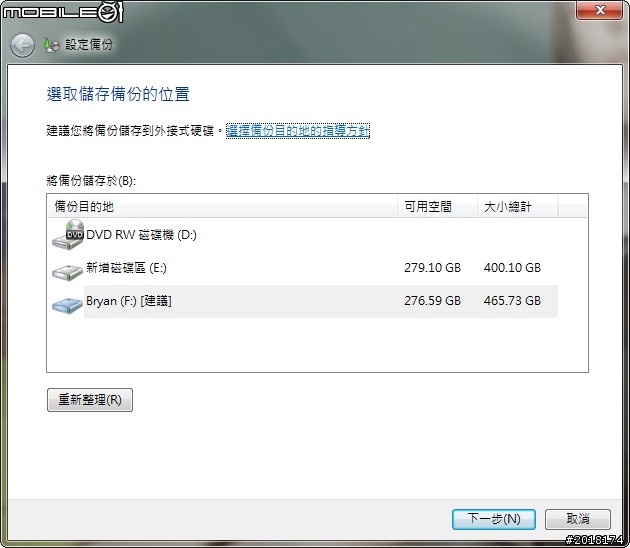
內建的備份工具也可以讓你選擇要備份的項目,如果想要省事的朋友可以選擇第一個項目,如果害怕有的東西沒有備份完成的朋友,就選擇讓我選擇的項目,嗯...好直接的說明選項啊!

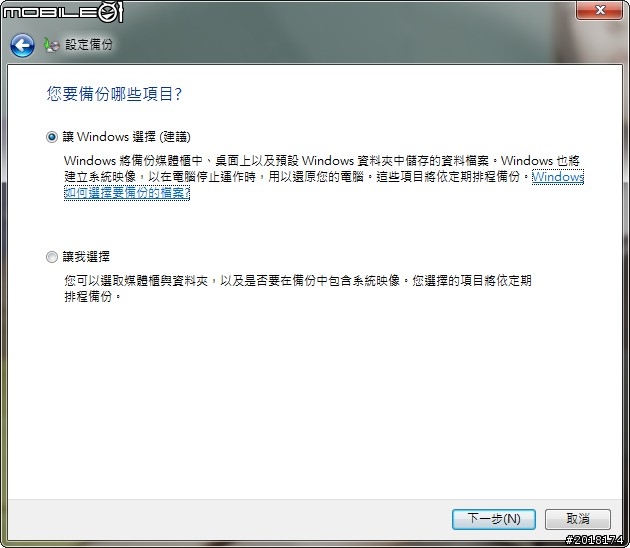
自行選擇的項目中,會針對使用者目前使用的硬碟提供選項,原廠的預設僅有備份 C 槽,如果有其它的分割硬碟區則要到此進行勾選,另外也會備份資料檔案及多媒體檔案。
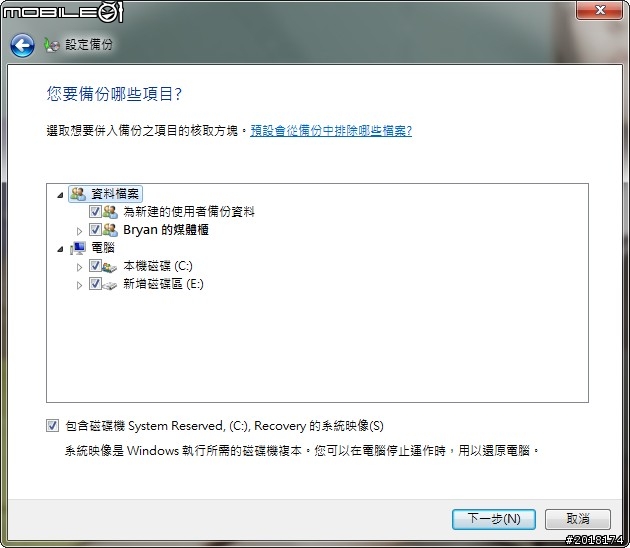
選擇完要備份的項目後就可以開始進行備份的工作,按下執行備份按鍵後,如果天色已經很晚就可以準備刷牙睡覺,是的!備份的工作是要花很長一段時間,像我總共要備份約 182GB 的檔案,就要花上 3-4 個小時的時間,因此有鑑於時間就是金錢的觀念下,就去做自己的事情吧!
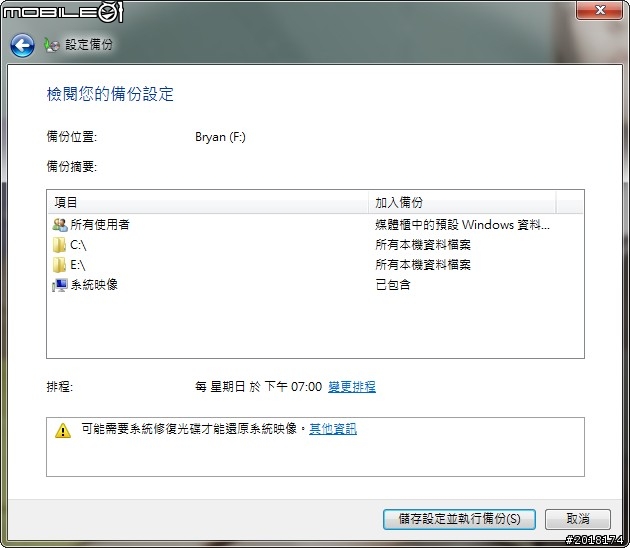
備份完成之後,還可以選擇工具中的建立系統修復光碟選項,來建立等等要使用的系統修復,如果只是建立 Windows 系統的話僅需要一片 4.7GB 的 DVD 光碟,如果要包含 Office 或其它的應用程式可以需要 2 片以上的 DVD,光碟片的選擇就選一般 D5 的光碟,除了相容性較高也比較好取得,如果要建立在隨身碟中則建議最小先選擇 16GB 的容量,但如果儲存空間不夠系統會建議使用者換更高容量的隨身碟,然後重新開始建立,如果筆電與隨身碟都有支援 USB 3.0 會讓工作更加迅速。
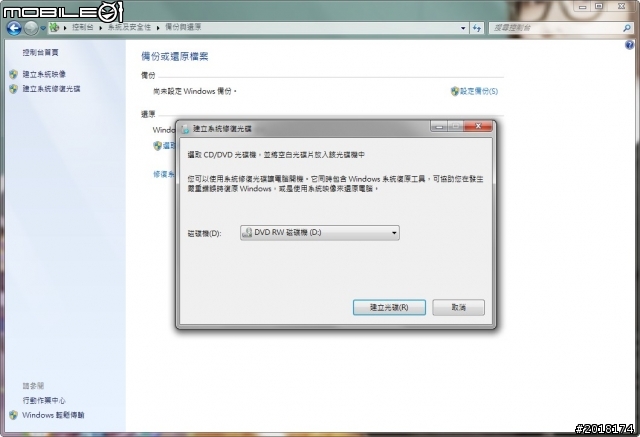
除了在 Windows 7 作業系統進行備份與還原的工作外,各家筆電廠商在出廠前,也會幫使用者安裝專屬的工具程式,像是在 VAIO 中就有一個 VAIO Care 的協助工具程式,裡面的復原與還原選項,也可以協助使用者進行系統還原媒體的建立。
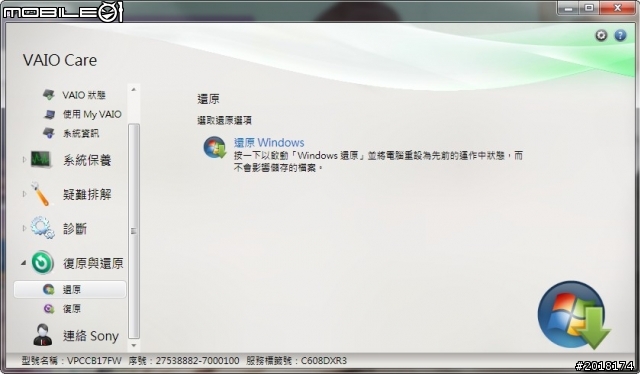
選擇中間的建立系統還原媒體,這個協助工具會自動建立系統還原程式與備份系統的設定,也是相當方便的工具之一。
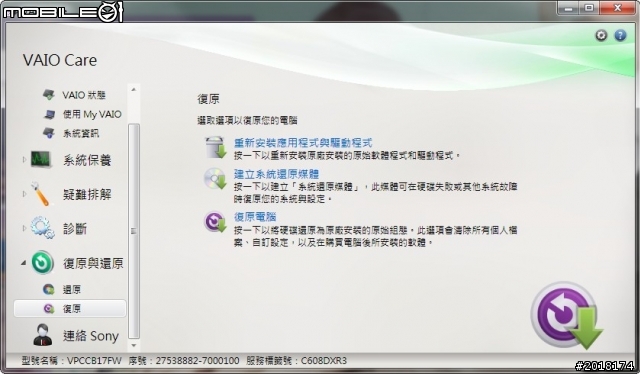
點入之後可以看到在建立系統還原媒體之前,要將電腦接上電源使用,以免電池沒電的情況發生。
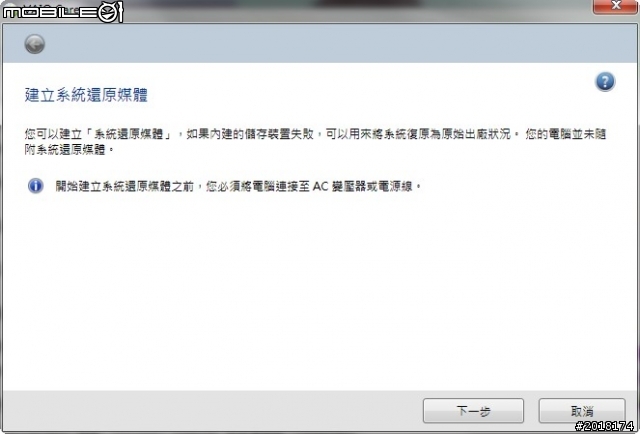
選擇媒體的類型則有光碟或 USB 快閃磁碟機兩種方式,如果筆電沒有搭載光碟機的話,就可以用 USB 隨身碟來替代儲存媒體,當然也是使用 USB 3.0 的硬碟速度會來得快一點。
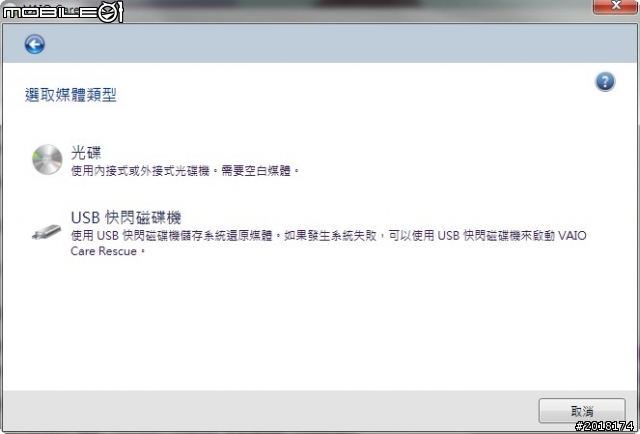

在裝入光碟或 USB 隨身碟後,程式會自動計算光碟片或隨身碟所需要的數量與容量,隨身碟容量部分系統建議 11GB 以上的容量即可,不過我還是準備了 32GB 容量的隨身碟,以防有個萬一。

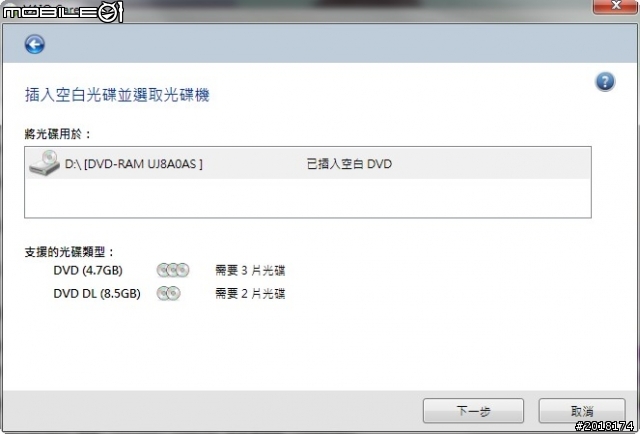

這是使用 Windows 7 內建的建立系統映像檔,因為我的 CB17 擁有可燒錄 DVD 光碟機,因此就將備份儲存在 DVD 上,你也可以儲存在其它的硬碟中。
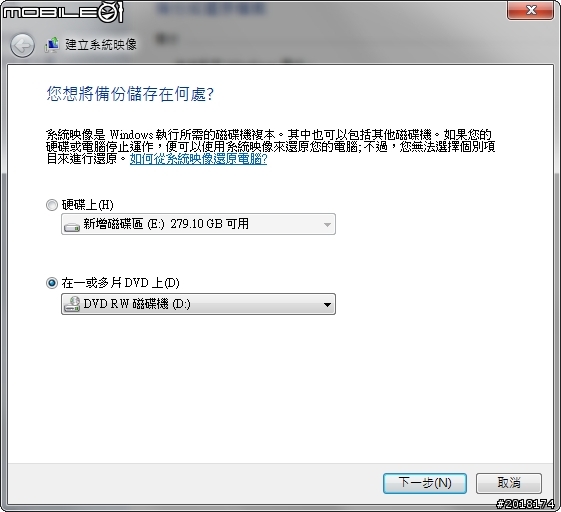
選擇自己想要的備份的磁碟機,如果要完整的備份舊將所有的磁碟都選取吧!
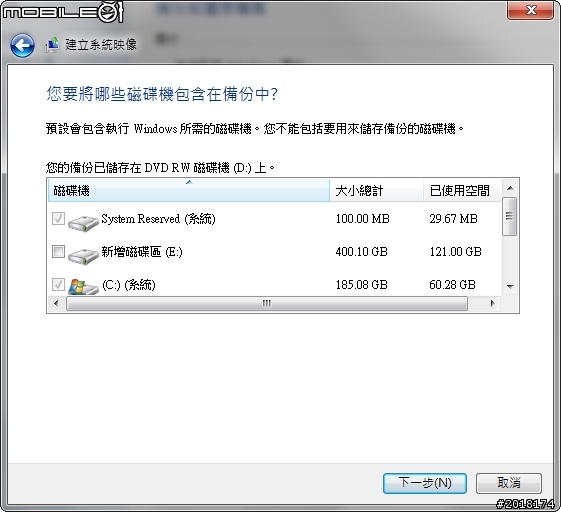
接著軟體就會讓使用者再次確認備份的設定,如果確認無誤的話就可以按下開始備份的按鈕。
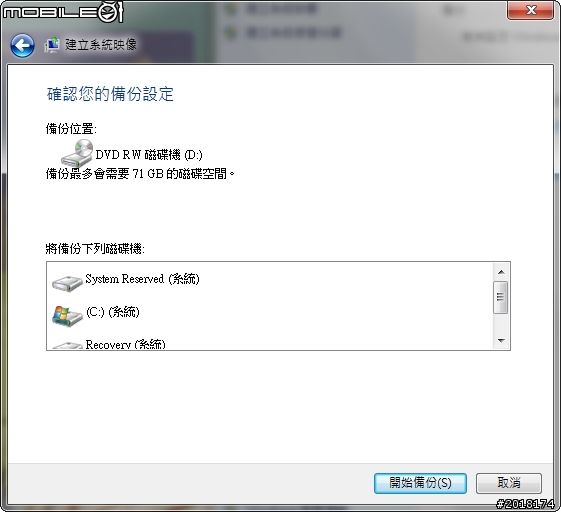
如果使用 DVD 光碟進行備份,像我使用筆電有一段時間,儲存的資料有一定的大小,所以需要的備份容量就會相當多,因此在備份工作進行時,就要不斷的更換 DVD 燒錄片,建議各位可以在筆電剛買回來時就進行備份與建立系統還原光碟的工作,這樣才不至於浪費光碟片還有各位寶貴的時間,而每次放入新的 DVD 光碟時,系統還會重複進行格式化的動作,這也是讓備份工作會很久的原因。

完整的備份我的系統與資料使用了我 5 片 8.5GB 的 DVD 光碟,花費的時間約為 3 個小時左右,加上不能隨便離開電腦前,所以讓我覺得這項工作還真是吃力不討好。
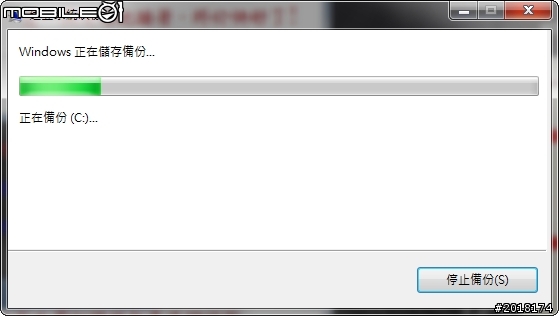
備份完成之後,系統就會詢問要不要建立系統修復光碟,當然是選擇【是】的選項。
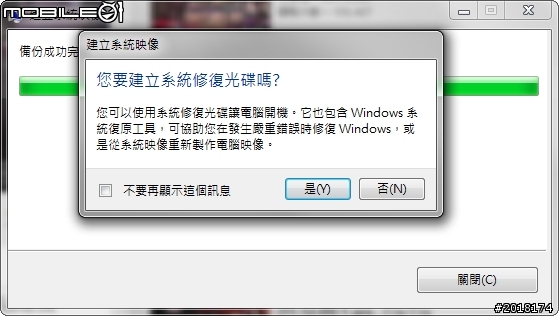
接著就再放入一片 DVD 光碟片以進行修復光碟的建立。
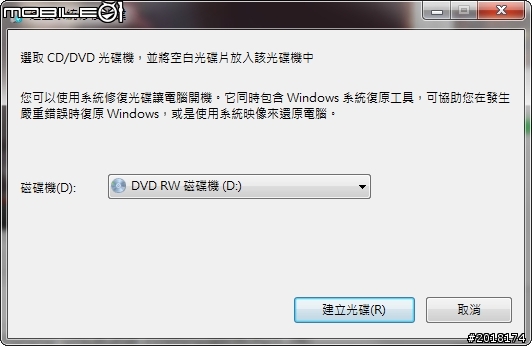
好險建立系統修復光碟僅需要一片 DVD,且時間沒有花費太久,不然還真是會讓我火大起來。
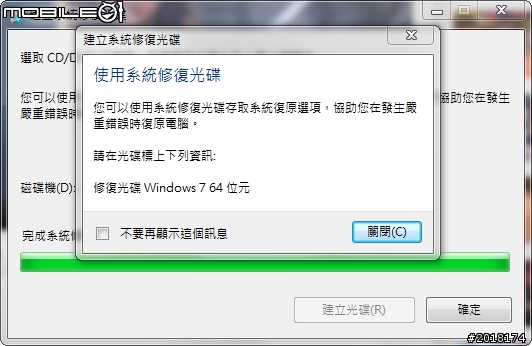
最後再來跟大家分享一個 Windows 7 內建的便利磁碟分割工具,雖然我知道應該有許多朋友都已經知道這項功能,但還是跟不知到的朋友分享一下,只要按下開始功能鍵,並在右方選項中的【電腦】選項按下滑鼠右鍵,按下管理之後就可以使用磁碟管理,接著就按下新增磁碟區的選項就會跳出這個視窗,看到視窗中寫著新增簡單磁碟區精靈,不要懷疑!因為真的很簡單!

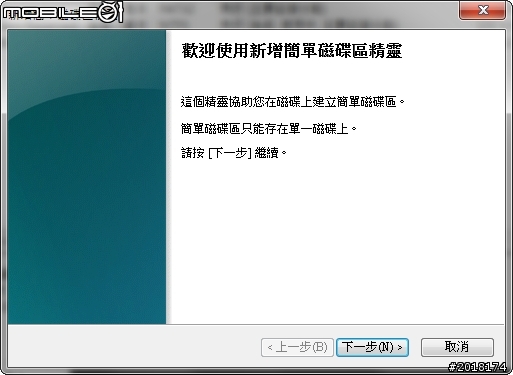
按下下一步之後就可以選擇磁碟區的大小。
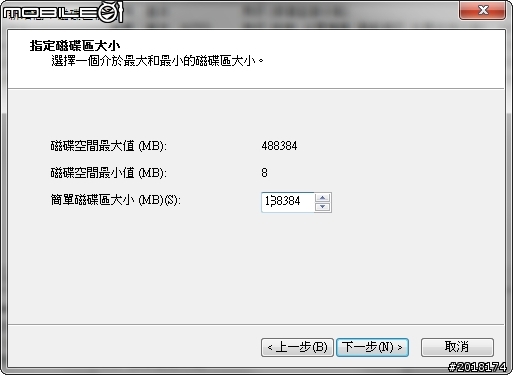
磁碟大小輸入完畢之後,就可以選擇該磁碟的代號。
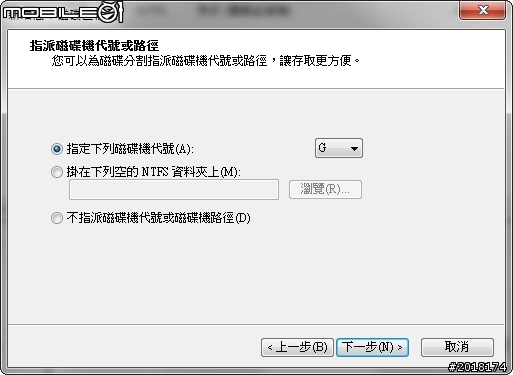
最後當然就是要進行磁碟區的格式化工作,基本上我常使用的配置是 NTFS 並執行快速格式化。

用這個精靈分割磁碟不會花費太多的時間,也算是更換硬碟時滿便利的小工具之一。
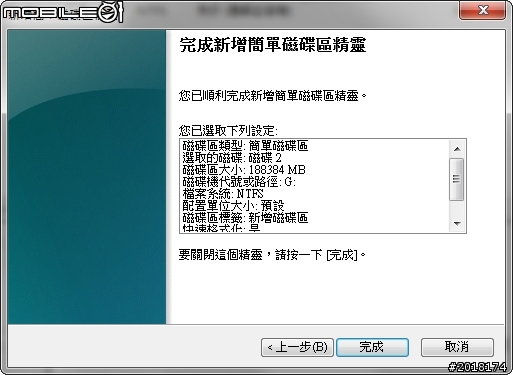
換上了代價頗高的 SSD 固態硬碟後,當然就要針對效能的部分進行測試,下方就提供各位朋友一系列的新舊硬碟大 PK,首先要來看到的是舊 HDD 的詳細資訊,CB17 使用的是 TOSHIBA 640GB 7200rpm 的 HDD 硬碟。
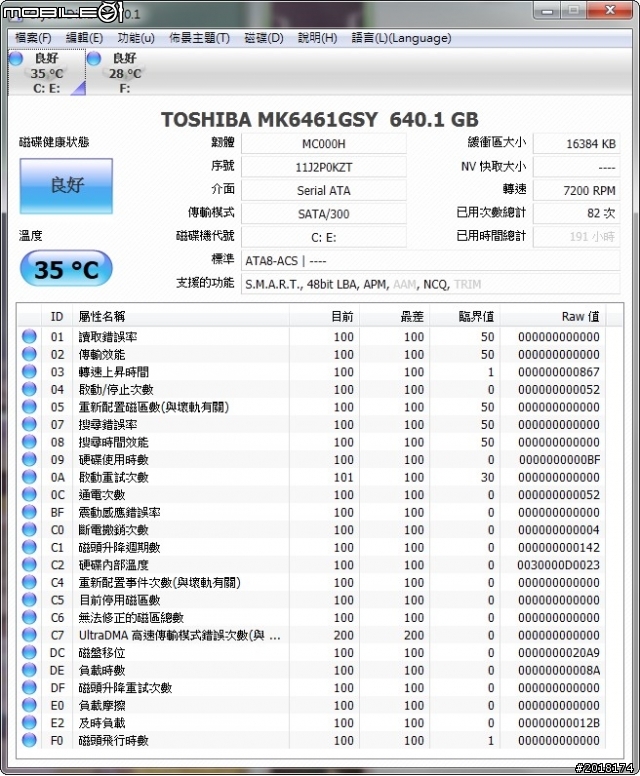
而我換上的是 Micron M4 512GB 的 SSD,使用的是 SATA 6GB/s 的傳輸介面,希望你能為 CB17 帶來更好的效能啊!

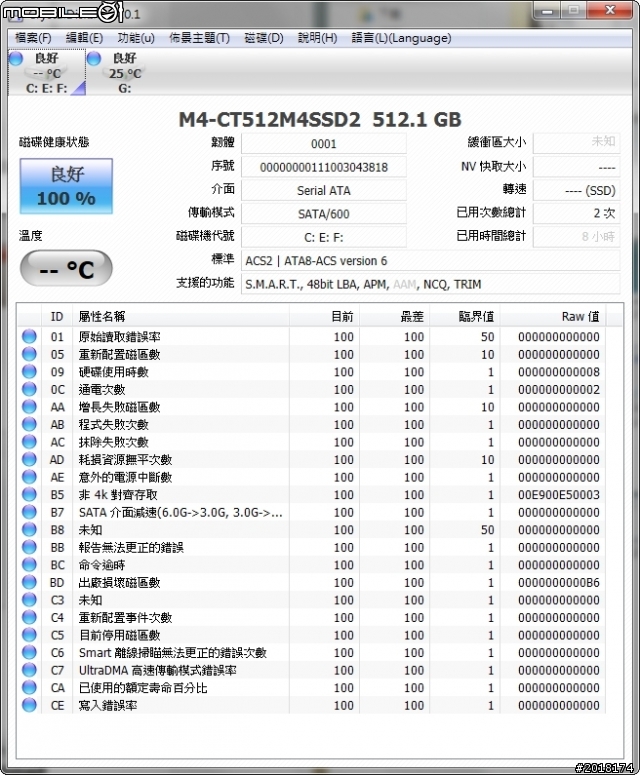
要進行的第一個測試為開機速度的實測,使用的是 BootRacer 的測試軟體,舊 HDD 的時間為 61 秒、M4 所需的開機時間則少了約 1/3 僅需 20 秒的時間,這個測試軟體會自動幫你扣除輸入密碼的時間,使用起來相當便利。
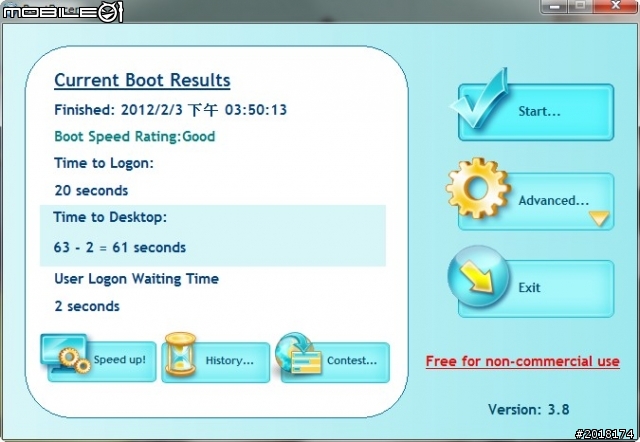
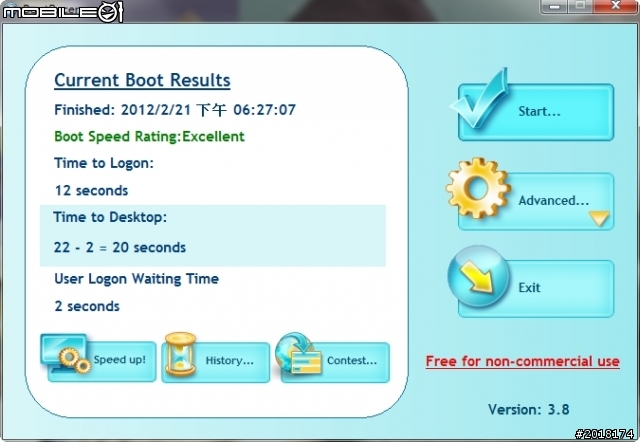
使用 Windows 7 的體驗指數來測試電腦的效能變化,可以看到舊 HDD 在主要硬碟獲得 5.9 分,換上 M4 之後主要硬碟的分數直接到頂 7.9 分,雖然這個數值僅供參考,但光看到 7.9 分的分數實在會相當爽快!

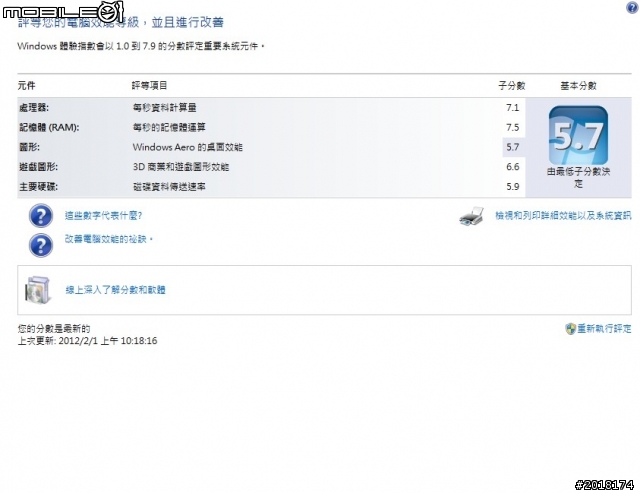
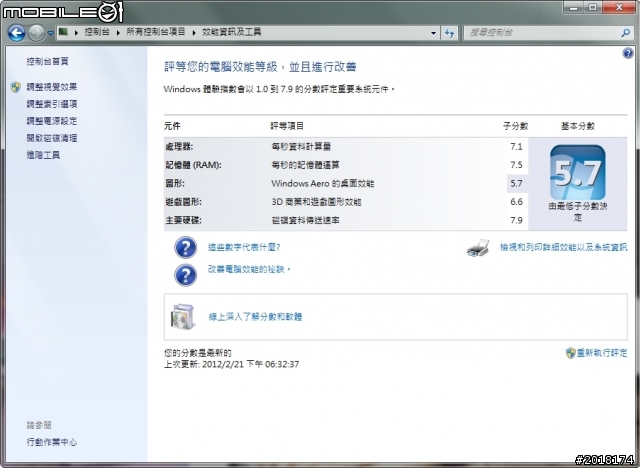
在 CrystalDiskMark 測試軟體中,舊 HDD 平均的讀寫速度為 86.24/102.3 MB/s(讀取/寫入),而全新的 M4 的平均讀寫速度為 409.7/256.0 MB/s,在資料的處理上相對能提升不少。
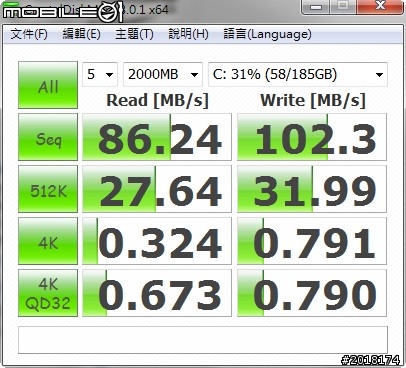
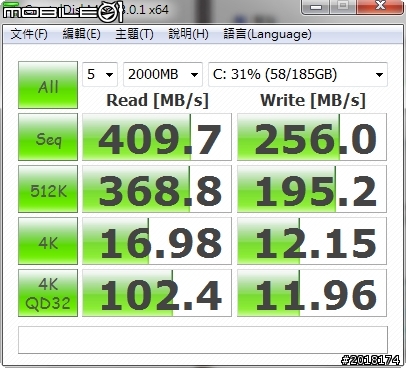
換上 ATTO Disk Benchmark 來測試一下兩顆硬碟的讀寫速度,舊 HDD 為 96.084/100.443 MB/s(讀取/寫入),全新的 M4 則為 458.864/261.251 MB/s。
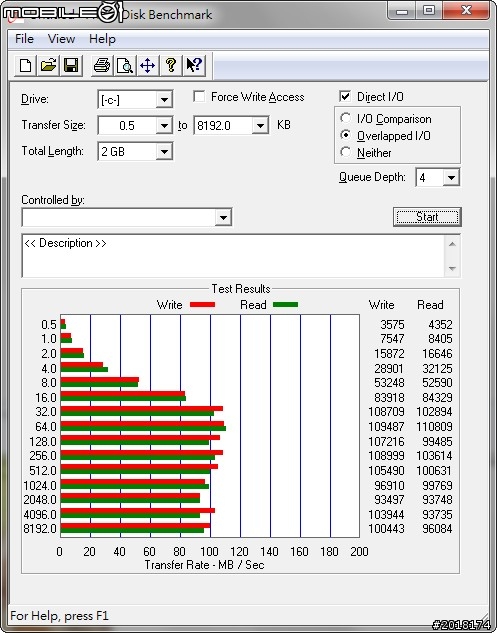
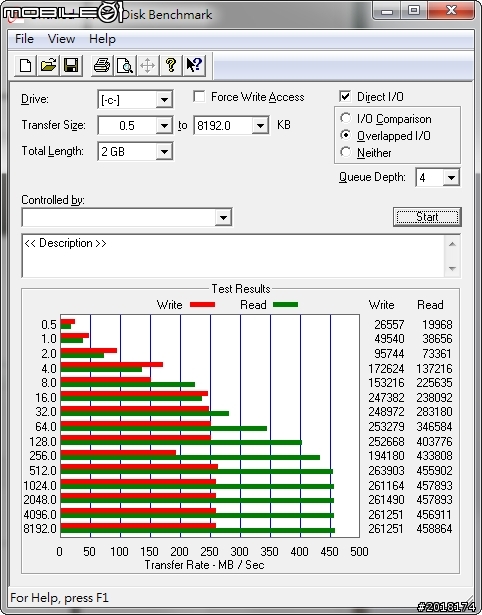
HD TUNE 的測試軟體再來比較一下,無非也就是想證明我的錢有花在刀口上,因為使用這個測試軟體要進行寫入測試時,要刪除硬碟的磁區,為了不讓辛苦複製的硬碟資料全部不見,因此我僅測試了讀取速度,可以看到舊 HDD 的平均讀取速度為 64.0 MB/s,且硬碟的穩定度表現沒有很好;而新的 M4 得到平均讀寫速度為 231.3 MB/s,但在硬碟穩定度方面似乎也不是很好。
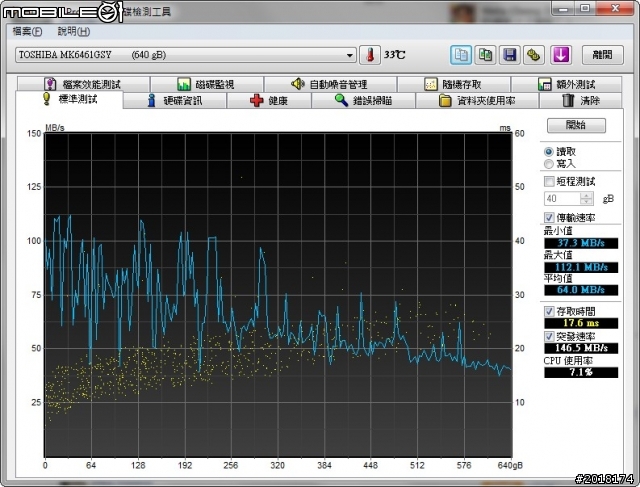
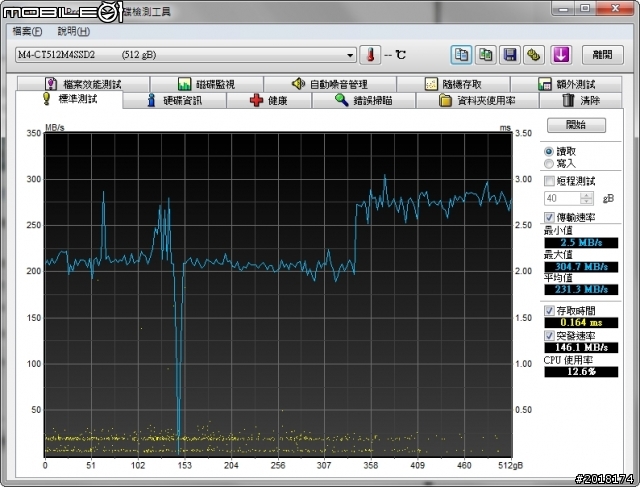
最後我用 AS SSD Benchmark 來測試一下 M4 這顆 SSD 的分數,所得到的分數為不低的 263 分。
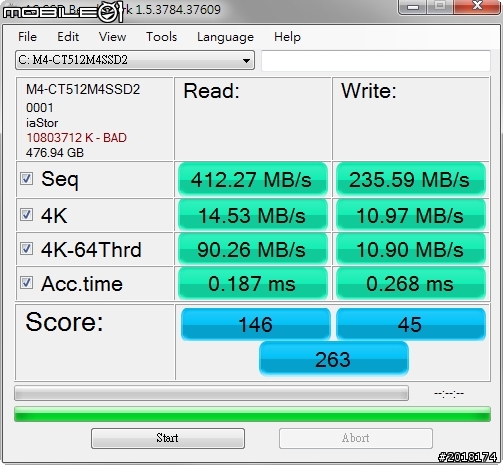
終於完成了這篇更換硬碟的分享文,其實要將筆電換上 SSD 是我長久以來一直想做的事情,會一直拖到最近才想換,主要還是因為 SSD 固態硬碟的售價實在太高,雖然這次購買的 Micron M4 SSD 512GB 代價也頗高,但說實話已經降了將近 1 萬元的價格,這也是讓我最後痛下決心購入的主要原因,雖然 CB17 並非支援 SATA 6GB/s 的硬碟傳輸介面(僅支援 SATA 3GB/s 的傳輸介面),所以在硬碟讀寫速度測試方面可能無法發揮 M4 的效果,但更換 SSD 至今的使用狀況則是相當不錯,除了在開機速度方面有顯著的提升外,另外就是在處理大型的照片 RAW 檔時,讀取的速度也相當不錯,像我使用 Adobe Lightroom 3.6 進行照片修圖,在讀取、修圖與轉檔的速度上,使用 M4 SSD 的處理速度是要來得快上許多;雖然更換 SSD 並沒有對我的 CB17 的重量改變多少,但在使用電池供電時,因為 SSD 固態硬碟低耗電量的優勢,在使用時間上也有些許的增加,但關於電池使用時間我就沒有進行詳細的測試,所以無法提供相關的數據供各位參考,在這邊跟各位說聲抱歉囉!
 最後則要感謝各位朋友的賞文!
最後則要感謝各位朋友的賞文!





 ...
...

















































































